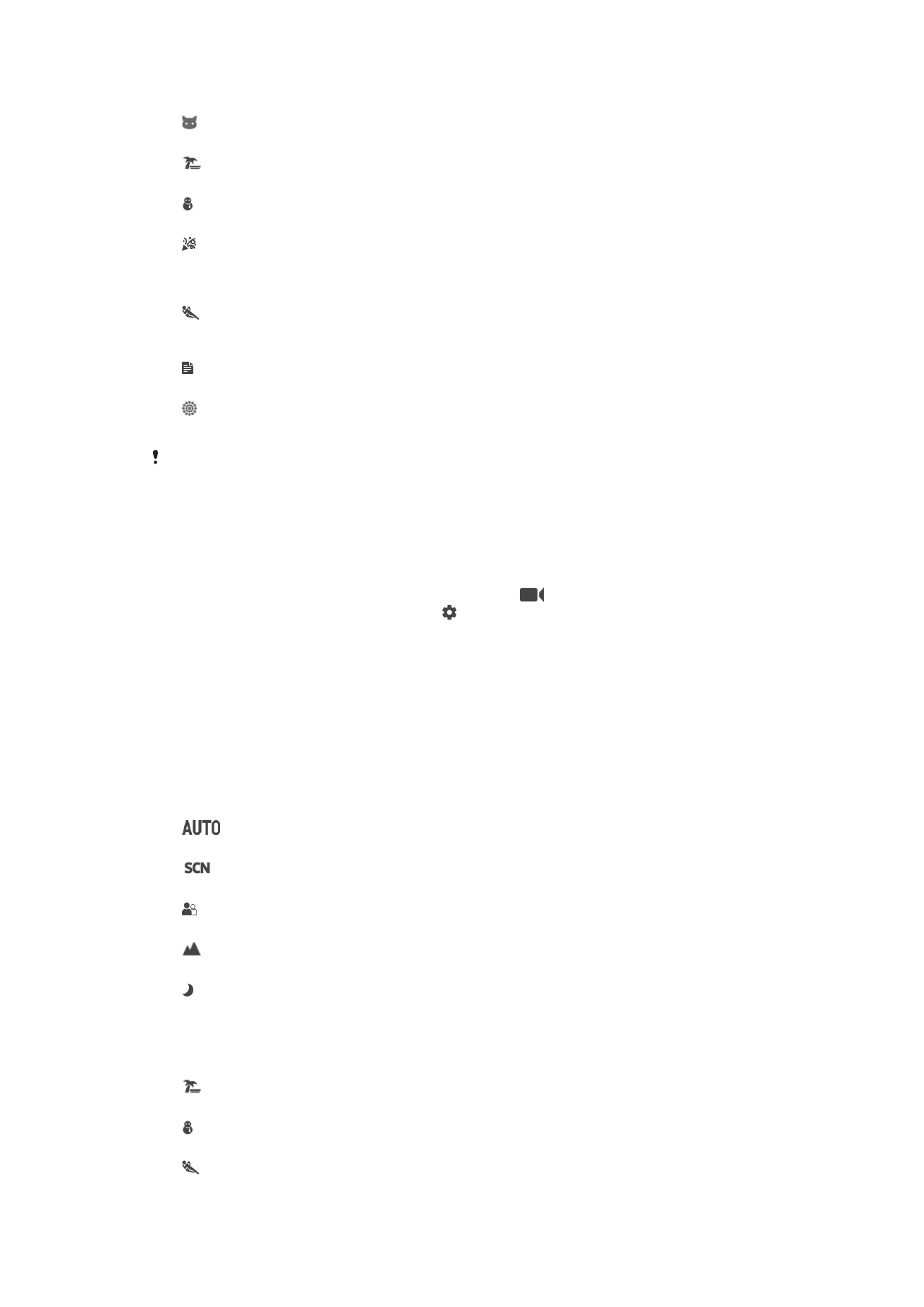
Ustawienia aparatu w trybie kamery wideo
Jak dostosować ustawienia kamery wideo
1
Włącz aparat.
2
Przeciągnij palcem po ekranie, aby wybrać pozycję
.
3
Aby wyświetlić ustawienia, stuknij ikonę .
4
Wybierz ustawienie, które chcesz dostosować, a następnie wprowadź
odpowiednie zmiany.
Omówienie ustawień aparatu w trybie kamery wideo
Wybór sceny
Funkcja wyboru sceny służy do szybkiego konfigurowania aparatu pod kątem typowych
sytuacji przy użyciu gotowych scenerii wideo. Każde ustawienie sceny ma zapewnić
najwyższą jakość nagrania wideo rejestrowanego w określonych warunkach.
Auto
Wybór sceny jest automatyczny.
Wyłącz
Funkcja wyboru sceny jest wyłączona, a filmy wideo można nagrywać ręcznie.
Miękkie ujęcie
Służy do nagrywania wideo z obiektami w tle o niskim kontraście.
Pejzaż
Służy do rejestrowania nagrań wideo krajobrazów. Aparat ustawia ostrość na odległych obiektach.
Nocny widok
Włączenie tego trybu powoduje zwiększenie czułości na światło. Służy do rejestrowania nagrań w
słabo oświetlonych miejscach. Nagrania wideo z szybko poruszającymi się obiektami mogą być
rozmazane. Podczas rejestrowania nagrania należy trzymać aparat nieruchomo lub postawić go na
nieruchomym obiekcie. Tryb nocny należy wyłączać w dobrze oświetlonych miejscach, aby
poprawić jakość nagrania wideo.
Plaża
Służy do nagrywania filmów wideo nad morzem lub jeziorem.
Śnieg
Z tego ustawienia należy korzystać w jasnym otoczeniu, aby zapobiec prześwietleniu nagrań wideo.
Sport
118
To jest wersja internetowa niniejszej publikacji. © Drukowanie dozwolone wyłącznie do użytku prywatnego.
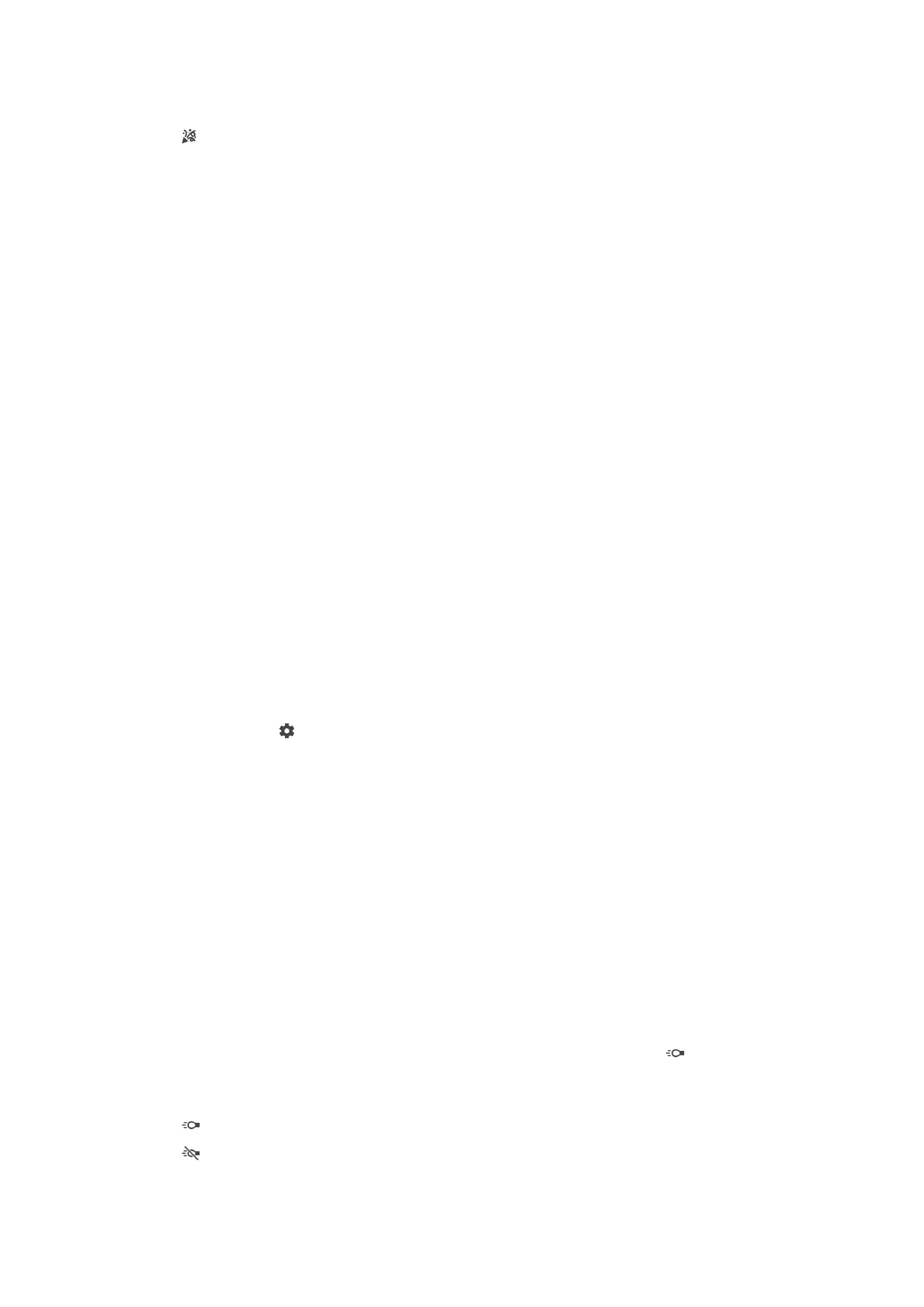
Służy do rejestrowania nagrań wideo z szybko poruszającymi się obiektami. Krótki czas ekspozycji
umożliwia minimalizację rozmazania spowodowanego przez ruch.
Przyjęcie
Służy do rejestrowania nagrań wideo w słabo oświetlonych pomieszczeniach. Ta sceneria umożliwia
nagrywanie w pomieszczeniach obiektów oświetlonych od tyłu lub światłem świec. Nagrania wideo z
szybko poruszającymi się obiektami mogą być rozmazane. Podczas rejestrowania nagrania należy
trzymać aparat nieruchomo lub postawić go na nieruchomym obiekcie.
Rozdzielczość wideo
Można dostosować rozdzielczość wideo dla różnych formatów.
Full HD (30 kl./s)
1920×1080(16:9)
Format Full HD (Full High Definition), 30 klatek na sekundę, proporcje 16:9.
Full HD (60 kl./s)
1920×1080(16:9)
Format Full HD (Full High Definition), 60 klatek na sekundę, proporcje 16:9.
HD
1280×720(16:9)
Format HD (High Definition), proporcje 16:9.
VGA
640×480(4:3)
Format VGA, proporcje 4:3.
Wiadomość MMS
Służy do rejestrowania nagrań wideo, które można wysyłać w wiadomościach MMS. Czas nagrania w tym
formacie wideo jest ograniczony tak, aby można było wysyłać pliki wideo w wiadomości MMS.
Automatyczne robienie zdjęć (kamera)
Po włączeniu funkcji automatycznego robienia zdjęć możesz automatycznie robić zdjęcia
podczas nagrywania wideo. Przy użyciu funkcji Smile Shutter™ kamera automatycznie
robi zdjęcia uśmiechających się twarzy, kiedy trwa nagrywanie wideo.
Jak włączyć funkcję Smile Shutter™ (wideo)
1
Włącz aparat.
2
Stuknij pozycję .
3
Znajdź i stuknij kolejno pozycje
Autorejestrowanie wideo > Zdjęcie z uśmiechem.
SteadyShot™
Podczas nagrywania wideo trudno jest trzymać urządzenie nieruchomo. Stabilizator
pomaga, kompensując drobne ruchy ręki.
Inteligentne aktywne
Włącz, aby kompensować większe i mniejsze drgania aparatu.
Standard
Aktywuj, aby usunąć drgania aparatu o wysokiej częstotliwości.
Wyłącz
Stabilizator jest wyłączony.
Latarka
Latarka zapewnia oświetlenie na potrzeby nagrywania wideo w ciemnym otoczeniu lub w
przypadku, gdy obiekt jest oświetlony od tyłu. Ikona lampy kamery wideo jest
dostępna na ekranie kamery wideo. Warto pamiętać, że czasami jakość nagrania wideo
może być lepsza bez oświetlenia, nawet jeśli otoczenie jest ciemne.
Włącz
Wyłącz
119
To jest wersja internetowa niniejszej publikacji. © Drukowanie dozwolone wyłącznie do użytku prywatnego.
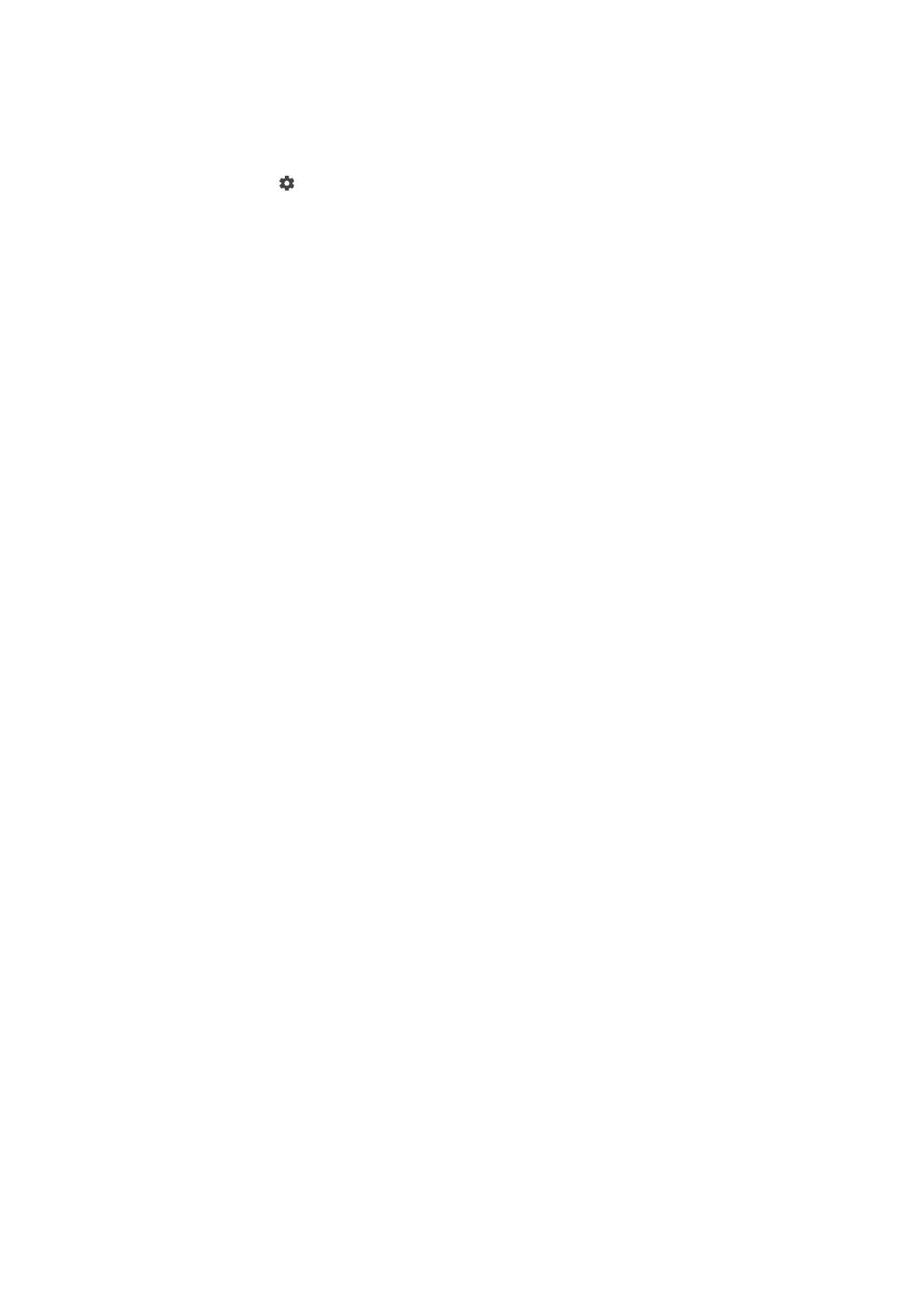
Więcej informacji na temat pomocy związanej z Aparatem
W menu Pomoc można wyszukać testy i inne przydatne informacje związane z
aparatem. Aby uzyskać dostęp do Pomocy, wykonaj następujące czynności.
1
Otwórz aplikację aparatu.
2
Stuknij pozycję , a następnie stuknij pozycję
Więcej > Pomoc
120
To jest wersja internetowa niniejszej publikacji. © Drukowanie dozwolone wyłącznie do użytku prywatnego.